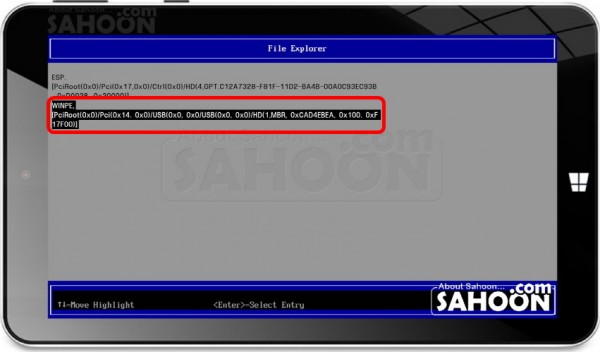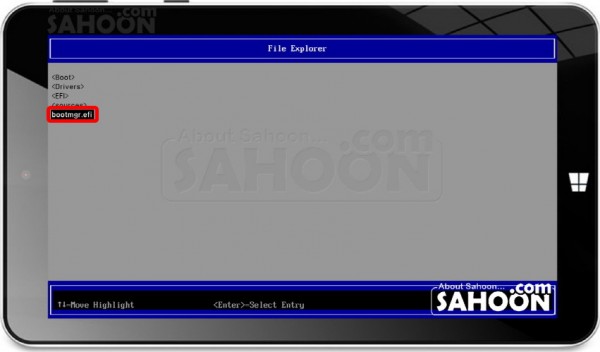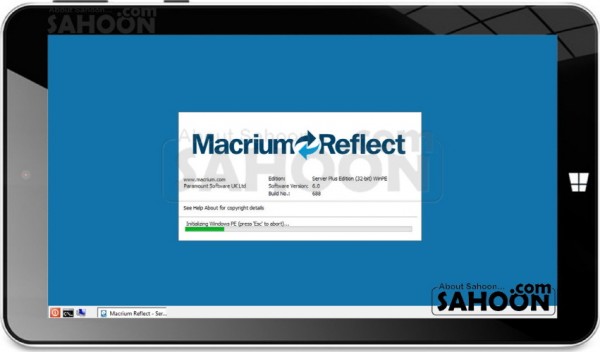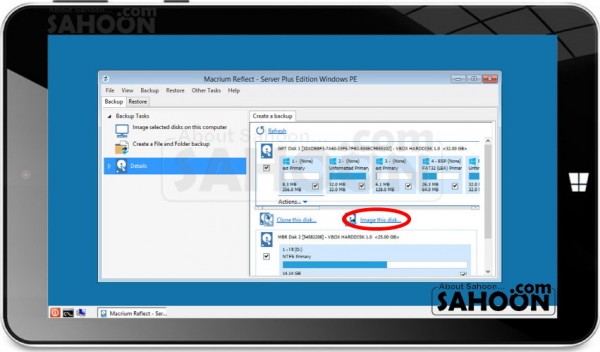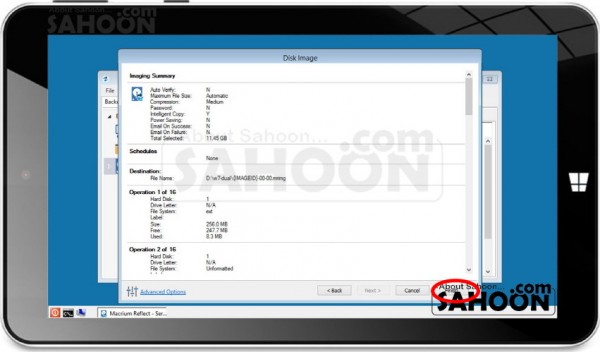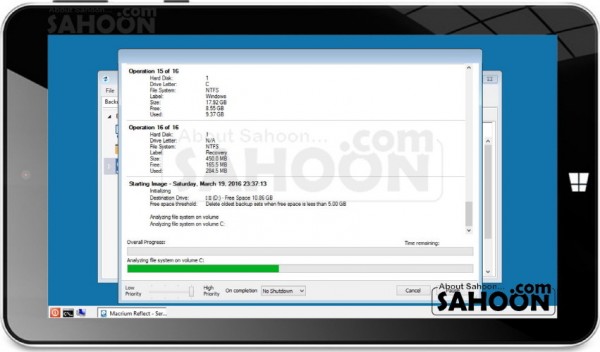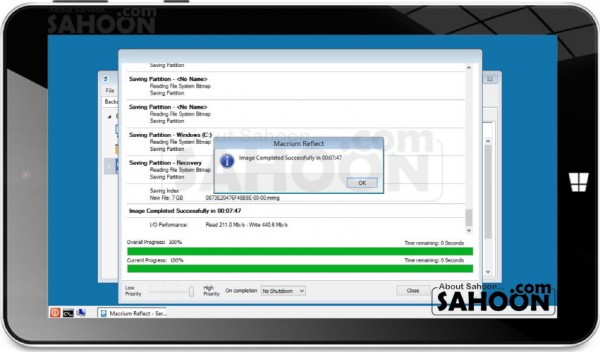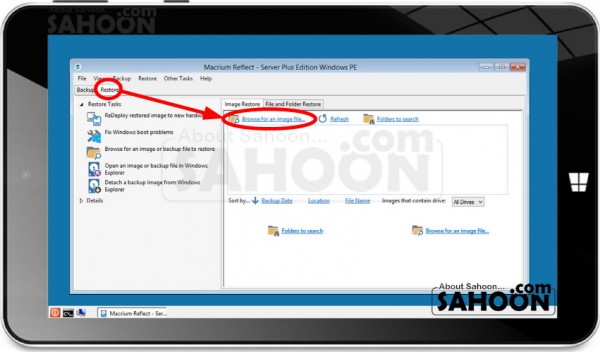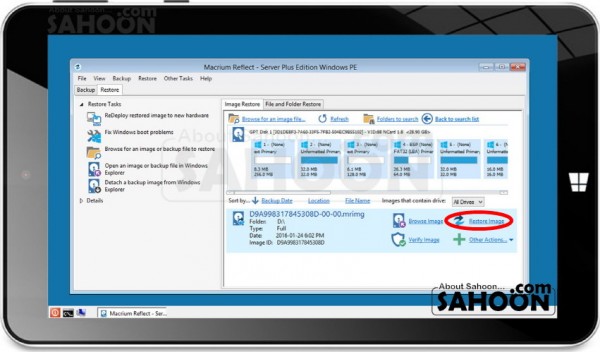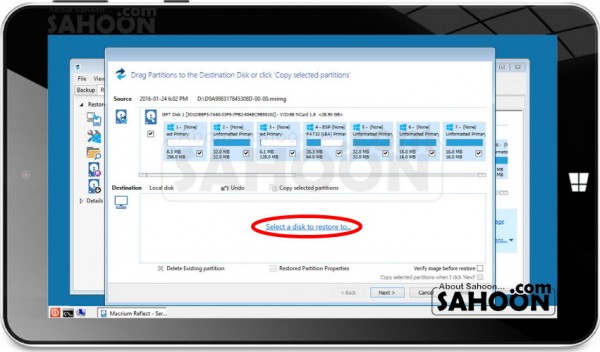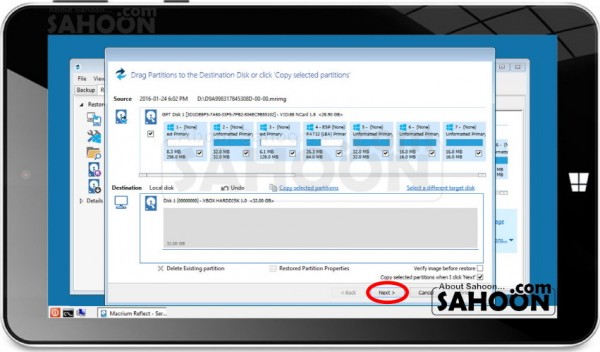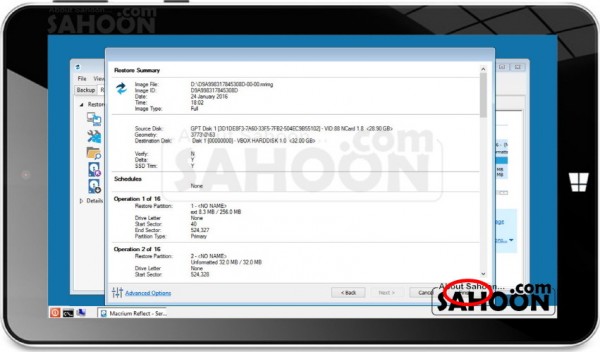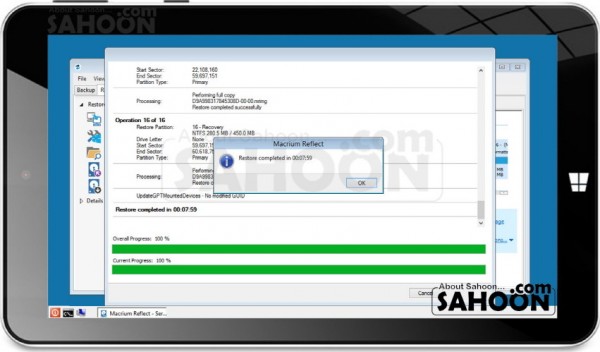[ATHENA W7 Dual] BIOS접근과 eMMC백업/복원(Reflect 이용)홍사훈 0건 5,006회 16-08-27 09:51 |
관련링크
본문
◆ 제품명 : ATHENA W7 Dual
◆ 가격 (구입가) : US $00.00 (00,000원)
◆ 구매처 : 옥션
▶ Macrium Reflect
전 True Image를 주로 사용하는데 ATHENA W7 타블릿에서는 eMMC를 인식하지 못하더라구요. 그래서 여러 백업 프로그램을 찾다가 Macrium Reflect 프로그램을 알게 되었습니다. Win PE 형식이라 윈도우기반 백업 프로그램이여서 사용하기가 편하네요. 단, 외산 프로그램이라 영어로 되어있습니다. 트라이얼 버전으로도 백업/복구 가 자유롭습니다.
▶ 준비물
- Macrium Reflect 부팅 USB
(Macrium Reflect 부팅 USB만드는건 다음에 포스팅 하겠습니다. 근데 워난 간단해서 쉽게 만드실수 있을것입니다.)
- 키보드/마우스
- USB허브
- 백업 이미지가 담길 USB
(용량 넉넉한게 좋겠죠? 전 하나의 16G USB안에 Reflect를 담고 여기에 백업이미지를 저장했습니다.)
▶ BIOS 접근
1. Atom 프로세서는 BIOS설정이 동일한가봅니다. 인터넷에 찾아보니 부팅시 "ESC"버튼을 누르면 된다는군요. 부팅시 키보드의 "Esc" 버튼이나 W7의"볼륨 UP/Down"+"전원" 버튼을 동시에 누릅니다. 그러면 부팅 로그에 아래 그램처럼 "Esc is pressed. Go to boot options."메세지와 함께 부팅됩니다.
2. Option 아이콘중에서 "Boot From File"아이콘을 클릭합니다.
3. Boot USB를 선택합니다. (방향키를 이용하여 WINPE를 선택합니다.)
4. "bootmgr.efi" 파일을 선택합니다.
5. "Switching to WINDOWS..." 메세지와 함께 USB로 부팅됩니다.
▶ SSD 백업
1. 부팅로그가 지나고 Reflect로그가 나오면서 자동으로 Reflect가 시작됩니다.
2. "Backup" 탭을 선택합니다.
3. 우측 하단쪽 "Image this disk..."을 클릭합니다.
4. "Disk Image"창이 나오는데 여기서, 백업 이미지가 담길 USB 폴더를 선택하고 "Finish"를 선택합니다.
5. 백업 이미지를 만들 eMMC정보가 나오는데 여기서 "Finish"를 클릭합니다.
6. 잠시 시간이 지난뒤에..
7. 백업이 완성되었다는 메세지가 나타납니다.
▶ SSD 복원
1. 부팅로그가 지나고 Reflect로그가 나오면서 자동으로 Reflect가 시작됩니다.
2. "Restore" 탭을 선택후, "Browse for an image file..."를 클릭 복구할 이미지 파일을 선택합니다.
3. 상단엔 복구할 이미지 파일 정보이구요, 하단의 "Restore Image"를 클릭합니다.
4. "Select a disk to restore to..."을 클릭하여 복구이미지가 복구될 SSD를 선택합니다.
5. "Next>"를 클릭합니다.
6. 복구될 백업이미지 정보를 확인후 "Finish"를 클릭합니다.
7. 잠시 시간이 지난뒤에..
8. 복구가 완성되었다는 메세지가 나타납니다.
등록된 댓글이 없습니다.